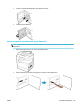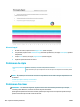HP PageWide MFP P77740-60 Series User's Guide
●
Imprimir un informe de qualitat d'impressió
●
Alinear el capçal
Comproveu que els cartutxos siguin originals d'HP
És possible que el cartutx no sigui original d'HP. Per obtenir més informació, vegeu Cartutxos HP falsicats.
Substituïu-lo per un cartutx original d'HP.
Utilitzeu paper que compleixi les especicacions d'HP
Utilitzeu paper diferent si teniu algun dels problemes següents:
●
La impressió és massa clara o sembla difuminada en zones.
●
Taques o marques a les pàgines impreses.
●
Els caràcters impresos semblen estar formats malament.
●
Les pàgines impreses estan corbades.
Utilitzeu sempre un tipus de paper i pes compatibles amb aquest producte. Seguiu, a més, aquestes directrius
per triar el paper:
●
Utilitzeu paper de bona qualitat i sense de talls, incisions, esquinços, taques, partícules soltes, pols,
arrugues, buits, grapes i vores corbades o doblades.
●
Utilitzeu paper que no hagi estat prèviament imprès.
●
Utilitzeu paper dissenyat per a impressores PageWide.
●
Utilitzeu paper que no sigui massa rugós. L'ús de paper més suau sol donar una millor qualitat
d'impressió.
NOTA: HP, en base a les seves proves internes amb una varietat de paper normal, recomana encaridament
l'ús de paper amb el logotip ColorLok® per a aquest producte. Per obtenir més informació, visiteu el lloc web
d'HP print permanence.
Utilitzeu la conguració del tipus de paper correcta al controlador de la impressora
Comproveu la conguració del tipus de paper si teniu algun dels problemes següents:
●
Marques a les pàgines impreses.
●
Apareixen marques repetidament a les pàgines impreses.
●
Les pàgines impreses estan corbades.
●
Les pàgines impreses tenen àrees petites sense imprimir.
Canviar la conguració de tipus i mida de paper (Windows)
1. Al menú File (txer) del programa, feu clic a Print (imprimeix).
2. Seleccioneu el producte i, a continuació, feu clic al botó Properties (propietats) o Preferences
(preferències) .
158 Capítol 9 Resoldre problemes CAWW